Msconfig.exe er et nyttigt Windows 10-værktøj, der gør det muligt at fejlfinding stabilitetsproblemer og konfigurere Windows opstartsproces. Det betragtes som en af de mest brugte Windows-kommandoer. Det forbedrer ydeevnen på din pc og gør det hurtigere. Derudover kan du foretage ændringer i opstartskarakteristika samt administrere de programmer og tjenester, som indlæser i baggrunden, når computeren starter.
Sådan får du adgang til Msconfig på Windows 10?
Der er flere måder at gøre det på:
Fra afsnittet “Søg på nettet og Windows”
Gå til startmenuen og tryk på “Søg på internettet og Windows” og Skriv “MSCONFIG” i feltet
Vælg derefter System Configuration fra resultaterne, og vinduet System Configuration Utility vises
En anden måde at få adgang til System Configuration Utility er gennem Run vinduet.
Tastaturgenvej Windows Nøgle + R bringer dig til vinduet Kør. Indtast derefter navnet på kommandoen – “msconfig” og tryk OK.
Du kan også starte et Kør vindue ved hjælp af genvejsmenuen placeret nederst på venstre side af skærmen.
MSConfig.exe vindue:
Afhængigt af hvad en bruger ønsker at gøre, er der 5 forskellige faner:
- General
- Støvle
- Tjenester
- Start op
- Værktøjer
1 Generelt faneblad:
Her kan du konfigurere nogle grundlæggende parametre i din pc-opstart for at løse opstartsproblemerne. Du bliver nødt til at vælge mellem 3 muligheder:
Normal opstart (er valgt som standard)
Det starter alle standardprogrammer samt lokalt installerede drivere og filer.
Diagnostisk opstart – lancerer kun de grundlæggende filer for at afgøre, om de forårsager dette eller det pågældende problem. Denne proces svarer meget til Safe Mode-processen.
Selektiv opstart – i dette tilfælde kan du vælge hvilke programmer der vil køre automatisk med computerstart.
2. Boot-fanen
Dette afsnit giver dig mulighed for at konfigurere opstartsindstillingerne for dit operativsystem. Herunder en liste over forskellige muligheder, du kan vælge imellem, kan du tilpasse Windows-opstartsprocessen. Blandt dem er 4 typer af sikker tilstand:
- minimal
- Alternativ skal
- Aktiv katalog reparation
- Netværk
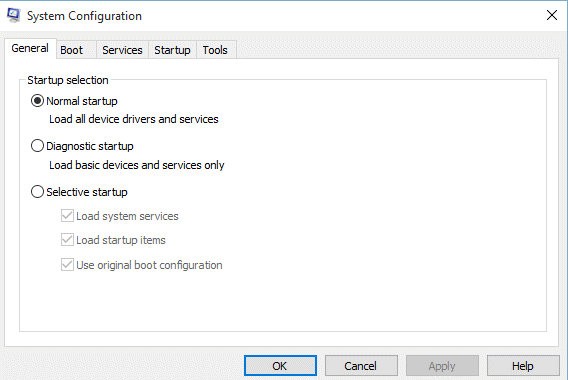
msconfig.exe System Configuration Utility (32-bit)
Du kan vælge en af indstillingerne afhængigt af emnetype og natur.
I feltet Timeout kan du også angive det antal sekunder, Windows skal vente, før du starter standard OS.
Avancerede indstillinger har kontrol over maskinens hardware. Her kan du begrænse mængden af den RAM-hukommelse der bruges under opstart og konfigurere CPU’en, der bruges til maskinens opstart.
3. Fanen Tjenester
Denne fane giver dig mulighed for at se alle de tjenester, der starter, når systemet starter. For at undgå at deaktivere nogle vigtige Microsoft-tjenester, kan du tjekke feltet “Skjul alle Microsoft-tjenester”. På denne måde kan du forkorte listen over mistænkelige processer, der kan være hindring for OS-stabiliteten.
4. Start fanen
Ved at trykke på den bliver du omdirigeret til startfanen i en task manager. Ved hjælp af denne indstilling kan du aktivere og deaktivere programmer, som automatisk starter, når computeren starter.
En interessant kendsgerning er, at i ældre versioner af Windows var det muligt at styre de programmer, der starter i baggrunden direkte via Msconfig-hjælpeprogrammet. Men et opdateret Windows 10-operativsystem giver dig mulighed for at styre automatisk startprogrammer fra task manager.
5. fanebladet Værktøjer
Her har du et overblik over et væld af de diagnostiske værktøjer, som vil være til stor hjælp, når du forbedrer computerens ydeevne. Den korte forklaring til højre hjælper dig med at forstå, hvad dette værktøj kan bruges til.
Når du er færdig med at foretage ændringer i de ovennævnte faner, skal du trykke på Anvend og Ok for at gemme konfigurationer. Du bliver nødt til at genstarte systemet for at kontrollere, om de anvendte ændringer har taget skridt.
Samlet set er msconfig et multifunktionelt værktøj, der bidrager til OS stabilitetsforbedring samt hjælper med at konfigurere startprocessen af Windows.
I Winx64-systemet kan msconfig.exe kaldes msconfig.exe System Configuration Utility (32-bit)
Nogle problemer du kan møde
- Et eller flere felter er tomme. Alle felter skal have en værdi, før de kan udvides/pakkes ud.
- Du har valgt at udføre ændringerne, der er angivet på fanen %s, som inkluderer all nuværende og tidligere ændringer. Dermed vil ændringerne gøres permanente, og du vil ikke være i stand til at fortryde ændringerne senere. Vil du fortsætte?
- Navnet på den fil, du vil gendanne, indeholder ugyldige tegn.
- De valgte startselementer vil blive gendannet (de vil fremgå af fanen Start næste gang, du kører MSConfig). Hvis nogen af de gendannede elementer er inkompatible med den aktuelle version af Windows, kan du bruge MSConfig til fejlfinding af fejl under starten. Vil du fortsætte?
- Systemkonfigurationen kunne ikke gemme den oprindelige startkonfiguration til senere gendannelse. Ændringer i startsekvensen nulstilles.
- XML-filen er ugyldig, eller der er ingen gyldige værktøjsposter i XML-filen
- Du har ikke tilstrækkelige rettigheder til at køre Systemkonfiguration. Kør programmet som bruger i gruppen Administratorer.